Posiadanie zwyczaju opróżniania śmieci na iPhonie jest zawsze przydatne. Podobnie jak Kosz w systemie Windows i Kosz na Macu, na iPhonie są też tego rodzaju aplikacje, które przetwarzają usunięte pliki. Musisz usunąć te pliki śmieci, aby zwolnić miejsce i uniknąć prawie pełnego ostrzeżenia o przechowywaniu iPhone'a.
Pojawia się pytanie, jak to zrobić puste śmieci z iPhone'a?
W tym poście pokażemy, jak opróżnić kosz na iPhonie 15/14/13/12/11/XS/XR/X/8/7/6/5/4 itp. Działającym w systemie iOS 17/16/15 /14/13. Możesz skorzystać z tego przewodnika, aby łatwo pozbyć się niechcianych śmieci z iPhone'a.
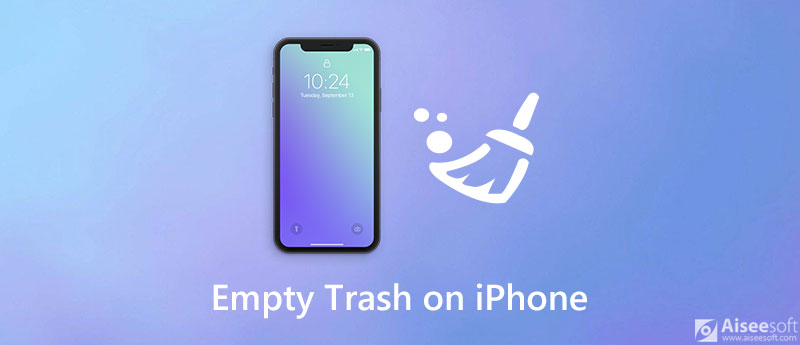
Możesz mieć wiele kont e-mail podłączonych do iPhone'a, co pozwala sprawdzać wszystkie adresy e-mail w podróży. Usunięte wiadomości e-mail i spam zajmują coraz więcej pamięci w folderze na śmieci. Opróżnianie śmieci z iPhone'a w poczcie jest łatwe i należy okresowo usuwać śmieci z poczty.
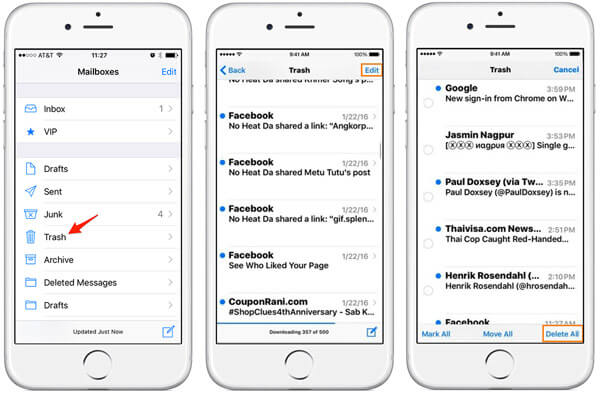
Aby opróżnić kosz w aplikacji Zdjęcia iPhone'a, powinieneś skorzystać z następującego przewodnika.
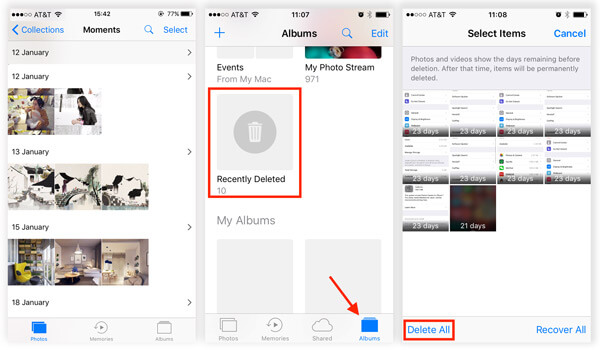
Nie przegap: Jak odzyskać utracone / usunięte zdjęcia z iPhone'a
Podobnie jak w aplikacji Poczta i zdjęcia, w aplikacji Notes jest także funkcja „Ostatnio usunięte”. Po usunięciu notatek możesz uzyskać dostęp do folderu „Ostatnio usunięte”. Aby opróżnić kosz na iPhonie, wykonaj następujące czynności:
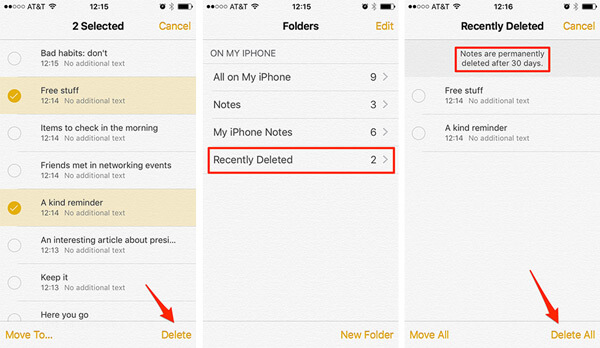
Uwaga: w przypadku niektórych wersji systemu iOS folder „Ostatnio usunięte” może nie znajdować się w notatkach iPhone'a.
Nie przegap: Jak odzyskać utracone / usunięte notatki z iPhone'a
Dzięki powyższym metodom możesz łatwo opróżnić kosz na iPhonie Mail, zdjęciach i notatkach. Ale jeśli chcesz usunąć wszystkie niepotrzebne pliki śmieci iPhone'a lub osobno wyczyścić różne rodzaje śmieci, musisz polegać na profesjonalnej gumce do usuwania śmieci z iPhone'a. Po pierwsze, możesz bezpłatnie pobrać i zainstalować go na swoim komputerze.

Pliki do Pobrania
100% bezpieczeństwa. Bez reklam.

Po pobraniu zainstaluj i uruchom ten potężny iPhone Trash Eraser na swoim komputerze. Podłącz do niego urządzenie iOS kablem USB.

Po podłączeniu iPhone'a do komputera wybierz swoje urządzenie i poziom wymazywania (poziom niski, średni i wysoki). Następnie kliknij przycisk „Start” po prawej stronie interfejsu, aby całkowicie opróżnić wszystkie śmieci na iPhonie.

Następnie wprowadź 0000, aby potwierdzić operację kasowania. Na koniec kliknij przycisk Wymaż, aby usunąć wszystkie dane z urządzenia.
Po pewnym czasie wszystkie niechciane pliki śmieci z iPhone'a zostaną trwale usunięte.
Jak usunąć kosz na zdjęciach iPhone'a?
Otwórz Zdjęcia i stuknij opcję Wszystkie zdjęcia, a następnie stuknij opcję Wybierz. Dotknij wielu zdjęć lub przesuń palcem po wielu zdjęciach, aby wybrać więcej niż jedno. Stuknij przycisk Kosz, a następnie potwierdź, aby usunąć elementy.
Jak opróżnić kosz Gmaila na iPhonie?
Otwórz aplikację Gmail na swoim iPhonie. W lewym górnym rogu kliknij Menu. Kliknij Kosz, a następnie Opróżnij kosz teraz.
Czy na iPhonie jest folder kosza?
Na iPhonie nie ma Kosza ani folderu Kosz.
Wnioski

iPhone Cleaner może selektywnie czyścić bezużyteczne dane z urządzenia. Możesz go również użyć do wyczyszczenia prywatnych danych i zapewnienia szybkiego i bezpiecznego iPhone'a / iPada / iPoda Touch.
100% bezpieczeństwa. Bez reklam.
100% bezpieczeństwa. Bez reklam.